

Corel PaintShop Photo Pro X5
Material 
******
Filtros
AAA Frames
Xero Porcelain XL

******
Paso 1º
Abrimos el Fondo Paisaje.
******
Paso 2º
Abrimos el Tube Casas
******
Paso 3º
Copiamos y pegamos como nueva Capa.
******
Paso 4º
Colocamos nuestro Tube.

******
Paso 5º
Herramienta Goma de Borrar

******
Paso 6º
Borramos hasta que se nos vea asi.

******
Paso 7º
Duplicamos 3 veces mas esta Capa un total de 4 y fusionamos
******
Paso 8º
Nueva Capa de Trama.
******
Paso 9º
Abrimos el Tube del Arbol o3oocbr4.
******
Paso 10º
Redimensionamos al 80 %
******
Paso 11º
Copiamos y pegamos como nueva Capa.
******
Paso 12º
Lo Colocamos a la izquierda.

******
Paso 13º
Herramienta Goma de Borrar.
******
Paso 14º
Borramos la parte que se incorpora a las flores y limpiamos tambíen la parte del lago.
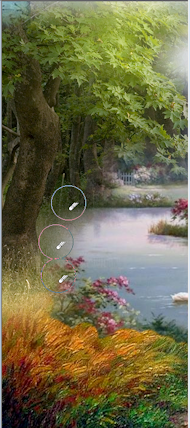
******
Paso 15º
Abrimos el Tube Hojas de Arbol
******
Paso 16º
Copiamos y pegamos como nueva Capa.
******
Paso 17º
Paletas de Capas organizar / Bajar
******
Paso 18º
Colocamos a la izquierda para tapar el hueco que nos queda sin cubrir.
******
Paso 19º
Abrimos el Tube Mazizo izquierda.
******
Paso 20º
Copiamos y pegamos como nueva Capa.
******
Paso 21º
Colocamos el Tube
******
Paso 22 º
Abrimos el Tube Mazizo Derecha
******
Paso 23º
Copiamos y pegamos como nueva Capa.
******
Paso 24º
Colocamos el Tube.
******
Paso 25º
Abrimos el Tube Mazizo Derecha
******
Paso 26º
Copiamos y pegamos como nueva Capa.
******
Paso 27º
Colocamos en la parte izquierda del mazizo

******
Paso 28º
Efectos / Fotograficos / Película y Filtros.
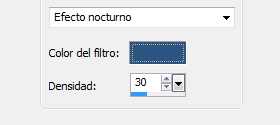
******
Paso 29º
Duplicamos esta Capa
******
Paso 30º
Movemos la capa al Mazizo de la derecha .
******
Paso 31º
Colocamos las florecitas
******
Paso 32º
Añadimos mas Flores al gusto de Cada uno.
******
Paso 33º
Abrimos el Tube Lisi 12.
******
Paso 34º
Copiamos y pegamos como Nueva Capa.
*****
Paso 35º
Colocamos .
******
Ajustar / Nitidez/ Enfocar mas.
******
Paso 37º
Complementos / Pluyin Xero Porcelain Xl.
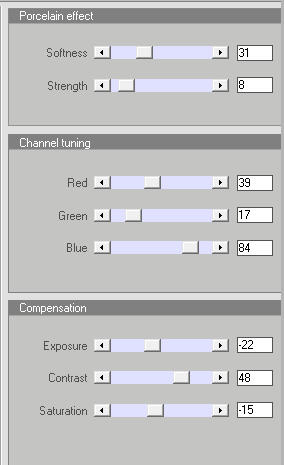
******
Paso 38º
Rpetimos el Xero Porcelain , con los valores de defecto
******
Paso 39º
Fusionamos todas las Capas.
******
Paso 40º
Imagen Agregar Bordes
2 px Color #110d08
45 px Color #f1ecec
******
Paso 41º
Complementos / Pluyin / AAA Frames/ Foto Frame
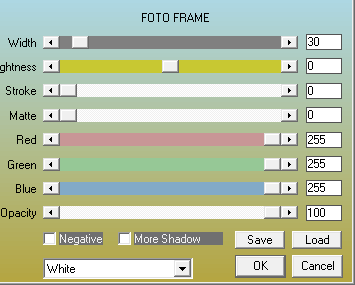
******
Paso 42º
Firmamos nuestro trabajo y guardamos en Png.
******

Deseo que hayas disfrutado de este Tutorial.
Tutorial Realizado por Dalila el 16 de Marzo del 2013
Prohibida su reprodución , total o parcial sin mi expresa autorización.

|